Il y a quelques jours, un client m’a demandé s’il était possible de créer des analyses de sensibilité dans Power BI. Cet article vise donc à vous expliquer comment nous pouvons récupérer les paramètres de scénarios de Power BI pour créer des analyses de sensibilité.
Paramètres de scénarios
En novembre dernier, j’ai partagé avec vous un article intitulé Power BI : Utiliser les paramètres de scénarios, dans lequel j’expliquais comment fonctionnent les paramètres de scénarios dans Power BI. Dans cet exemple, nous pouvions modifier le prix unitaire, le coût unitaire et le % de rabais offert grâce à 3 paramètres (à la gauche du rapport ci-dessous). Pour ce faire, nous devions évidemment créer des mesures en DAX pour récupérer les informations précisées par l’usager comme paramètres. C’est ce qui nous avait permis de créer le graphique en colonnes ci-desous, qui s’ajustait en fonction des paramètres sélectionnés.
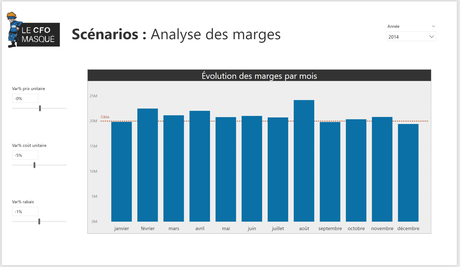
Analyse de senbililité
Pour créer une analyse de sensibilité, je suis repartie du même exemple, que j’ai modifié légèrement.
- D’abord, j’ai modifié les intervalles de variations en % de prix et de coût unitaire à 5%, de façon à pouvoir vous présenter un tableau avec des dimensions raisonnables.
- Ensuite, j’ai ajouté 3 cartes de données à la droite de mon rapport, soit les marges réelles, les marges “sensibilisées”, i.e. les marges recalculées en fonction des paramètres sélectionnés et l’écart entre les deux.
- Par la suite, j’ai créé une matrice, dans laquelle j’ai placé en colonnes les variations en % disponibles pour les prix unitaires (champ créé à partir de la fonction GENERATESERIES) et en lignes les variations en % disponibles pour les coûts unitaires (autre champ créé à partir de la fonction GENERATESERIES). Au centre, j’ai placé les écarts par rapport à la marge actuelle. J’ai aussi modifié les interactions entre les tuiles, de façon à ce que les paramètres de variation de prix unitaire et de coût unitaire n’affectent pas ma matrice.
- Finalement, j’ai ajouté une règle de mise en forme conditionnelle pour faire ressortir en rouge les écarts négatifs et en vert les écarts positifs et j’ai créé des images que j’ai importées pour utiliser comme titres de lignes et de colonnes.
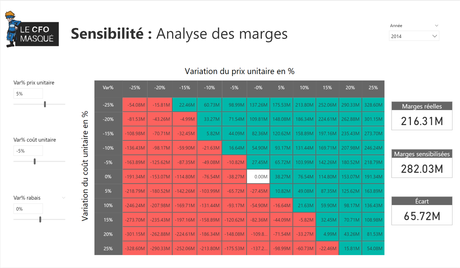
Dans l’exemple ci-dessous, la variation en % sur les rabais est à 0. Comme les paramètres de variation en % de prix unitaire et de coût unitaire n’affectent pas ma matrice, tant et aussi longtemps que l’usager ne modifiera pas le paramètre de variation en % des rabais, l’écart de marges demeurera à 0$ (centre de la matrice). Toutefois, lorsque l’usager fera varier le % de rabais, les écarts sont recalculés tels que présentés sur l’image ci-dessous.
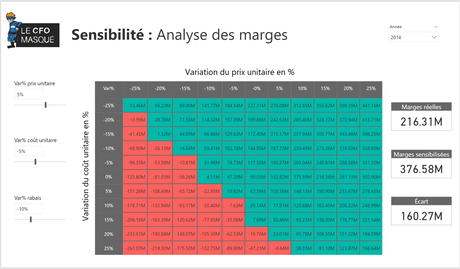
Soyons tout de même honnêtes. Power BI n’est pas l’outil idéal pour faire ce genre d’analyse mais avec un peu de travail, il est possible de parvenir à nos fins. Il faut toutefois être très vigileants et s’assurer que les paramètres créés affectent correctement l’ensemble des variables concernées dans le modèle de données. De plus, dans l’exemple précédent, j’aurais aimé pouvoir faire ressortir l’écart de marge actif (celui déterminé par les % utilisés dans les paramètres) avec une couleur différente, mais les options de mise en forme conditionnelle de Power BI n’offrent pas encore ce type de fonctionnalité.
NOTRE OFFRE DE FORMATIONS

Le CFO masqué vous offre un vaste choix de formations Excel et Power BI, réparties dans 8 catégories: Excel – Tableaux de bord, Excel – Modélisation financière, Excel – VBA, Excel – Power Tools, Excel – Ninja, Power BI, Analytique d’affaires et Finance corporative. Ces formations sont offertes en classe, en entreprise et en ligne. Nos formateurs sont des experts dans leur domaine et ils sont accrédités par Emploi-Québec et vous remettent un certificat, à la fin de chaque formation, que vous pouvez notamment utiliser pour faire reconnaître des heures de formation continue auprès de votre ordre professionnel. De plus, nos formations peuvent mener à l’obtention d’une accréditation.
Découvrez quelles formations vous conviennent
Pour info: 514-605-7112 ou [email protected]

